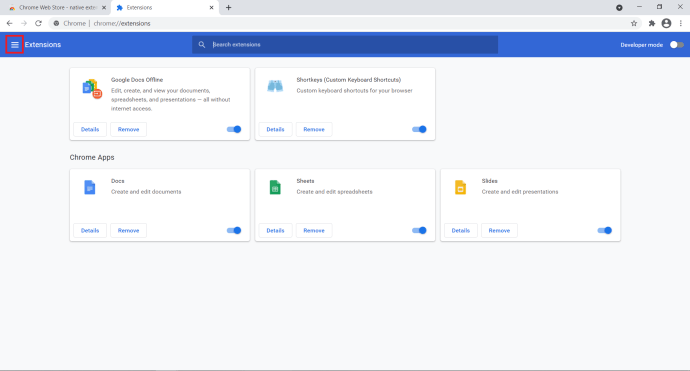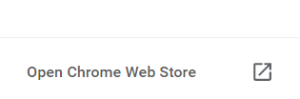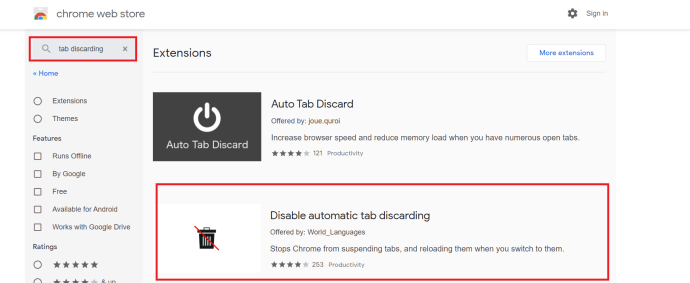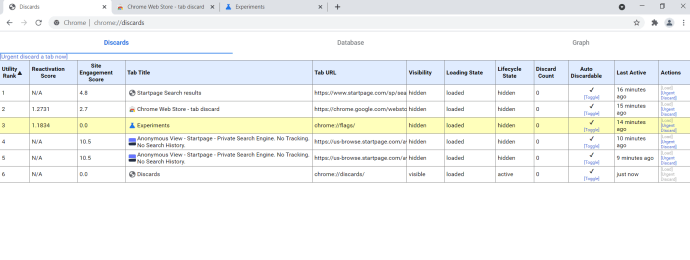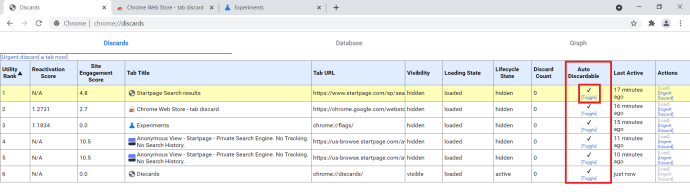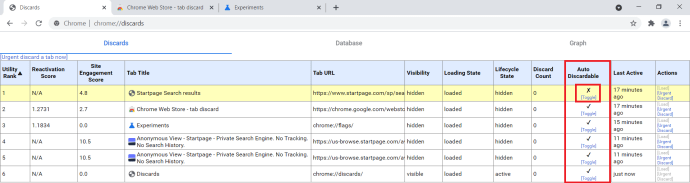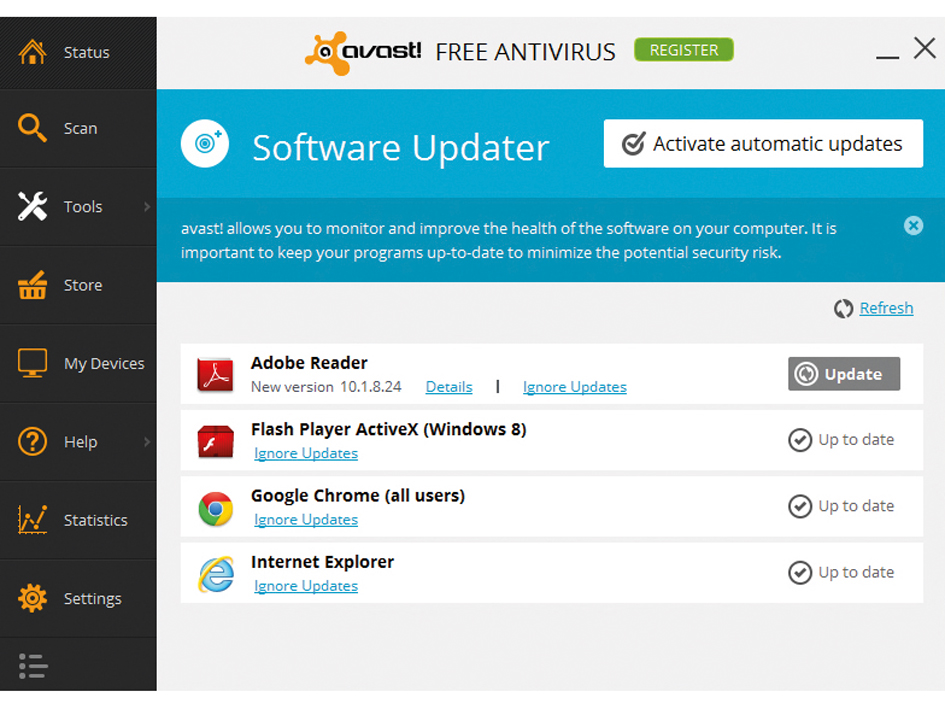Chrome-Tabs werden immer aktualisiert – was zu tun ist
Wenn Sie viel Zeit damit verbringen, online zu surfen, fragen Sie sich vielleicht, warum Ihre Chrome-Tabs immer wieder aktualisiert werden und ob Sie etwas tun können, um dies zu stoppen. Dieses nervige Flackern aus dem Augenwinkel macht manche Leute wahnsinnig. Sie wissen es vielleicht nicht, aber Chrome verfügt über eine eigene Speicherverwaltungsfunktion, bekannt als "Tab Discarding and Reloading", die hilft, inaktive Tabs zu pausieren, damit sie nicht zu viele Ressourcen verbrauchen. Dies arbeitet mit Chrome-Prozessen zusammen, um zu versuchen, den erheblichen Overhead zu reduzieren, den der Browser mit sich bringt. Die Idee ist, für alle Arten von Geräten so viele Ressourcen wie möglich zu sparen. Chrome lädt die Seite, wenn Sie sie anfordern, und behält sie im Speicher. Wenn Sie viel freien RAM haben, bleibt er dort, bis Sie ihn brauchen. Wenn Sie anfangen, Ihren Arbeitsspeicher zu verbrauchen, wird die Registerkarte in den Ruhezustand versetzt und der Speicher freigegeben, um an anderer Stelle verwendet zu werden. Wenn Sie dann diesen bestimmten Tab verwenden möchten, fordert Chrome eine neue Seite aus dem Web an, anstatt die lokale im Speicher zu verwenden. Aus diesem Grund können Sie bei einem Ausfall Ihres Internets immer noch das letzte Update der Seite sehen, solange Sie es nicht manuell aktualisieren.

Indem Sie Ihren RAM sparen und Ihre CPU-Last verringern, können Sie die Aktualisierung Ihrer Tabs verhindern und Ihre Chrome-Erfahrung erheblich beschleunigen. Egal, ob Sie einen brandneuen Laptop oder einen älteren PC mit begrenztem RAM verwenden, Speicher kann eine knappe Ressource sein, die immer gefragt ist. Wenn Sie viele Registerkarten verwenden und Ihren Speicher an seine Grenzen bringen, kann dies dazu führen, dass immer wieder viele Daten angefordert werden. Dies führt zwar meistens zu einem kleinen Ärger, aber wenn Sie ein Online-Formular ausfüllen oder einen Warenkorb in einem Online-Shop verwenden, kann dies Ihr Surferlebnis wirklich ruinieren. Wir müssen also einen Blick darauf werfen, unser Tab Discarding and Reloading zu beheben, um dies zu lösen.

Tab verwerfen mit einer Erweiterung
Leider ist die Option chrome://flags/#automatic-tab-discarding veraltet und wurde aus der aktuellen Version der im Browser verfügbaren experimentellen Funktionen entfernt. Die einzige Möglichkeit besteht also darin, eine Chrome-Erweiterung herunterzuladen, um die Arbeit für Sie zu erledigen.
- Öffnen Sie einen neuen Chrome-Tab, geben Sie ‘chrome://Erweiterungen‘ in die Suchleiste und drücke Eintreten.
- Klicken Sie nun auf der Seite der Erweiterung auf das Hauptmenü, es ist das Symbol mit den drei horizontalen Linien neben Erweiterungen.
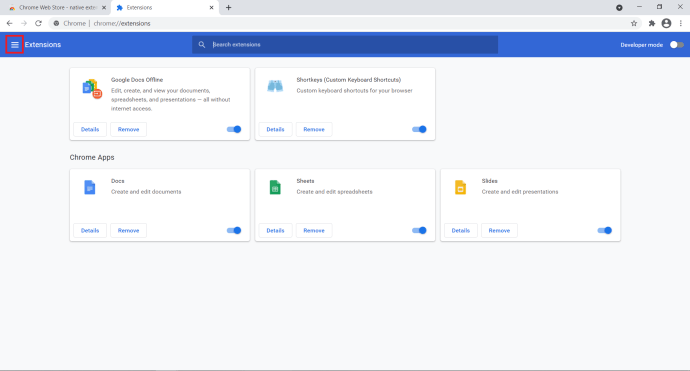
- Klicken Sie anschließend auf Chrome Web Store öffnen unten im angezeigten Seitenfenster. Sie können auch direkt über die URL auf den Google Chrome Store zugreifen, aber es ist schön, mehrere Optionen zur Auswahl zu haben.
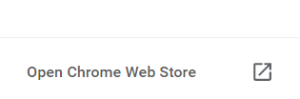
- Typ 'Tab verwerfen‘ in die Suchleiste und wählen Sie dann Deaktivieren Sie das automatische Verwerfen von Registerkarten aus der Liste der Erweiterungen.
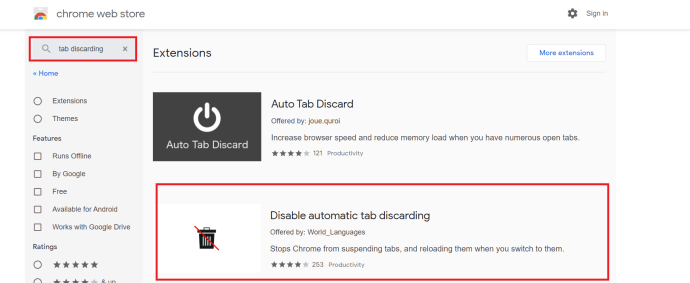
- Klicken Zu Chrome hinzufügen um die Erweiterung in Ihrem Browser zu installieren.
Diese Erweiterung führt den unten beschriebenen Vorgang jedes Mal aus, wenn ein neuer Browser geöffnet wird. Wenn Sie jedoch nicht gerne eine Reihe von Drittanbieter-Apps in Ihrem Browser installieren möchten, lesen Sie weiter, um zu sehen, wie der Vorgang manuell durchgeführt wird.
Deaktivieren Sie die Funktion zum automatischen Verwerfen auf einer Registerkarte manuell
Wenn Sie mehr über Chrome und das Verwerfen von Tabs erfahren möchten, gibt es eine übersichtliche Seite, die Ihnen alles darüber in Chrome erzählt und auch eine Möglichkeit bietet, die automatische Aktualisierung bei inaktiven Tabs in Ihrem Browser zu deaktivieren.
- Öffnen Sie einen neuen Chrome-Tab.
- Paste 'chrome://discards’ in die Suchleiste und drücke Eintreten.
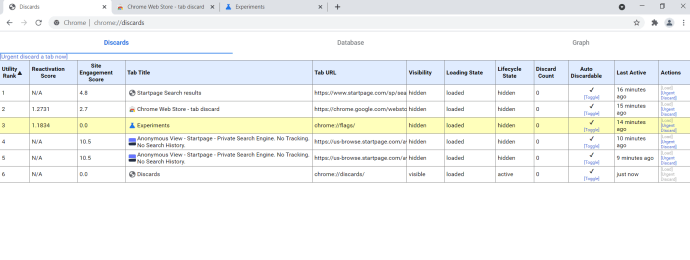
- Suchen Sie nun die Automatisch wegwerfbar Spalte und klicken Sie unter dem Häkchen der Registerkarte, auf der Sie sie deaktivieren möchten, auf Umschalten.
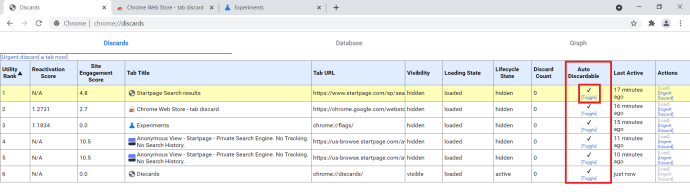
- Sie sollten jetzt ein . sehen x über Umschalten Option für die Registerkarte.
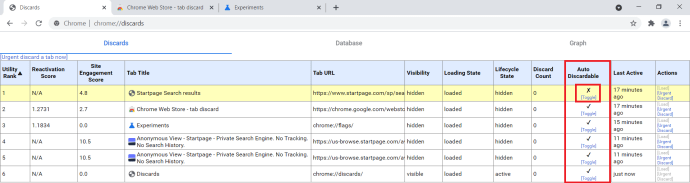
- Wiederholen Sie diesen Vorgang für alle anderen Registerkarten, die Sie benötigen.
Notiz: Dies ist keine dauerhafte Einstellung. Sie müssen diesen Vorgang jedes Mal wiederholen, wenn Sie einen neuen Chrome-Browser öffnen.
Wenn Sie das automatische Verwerfen von Registerkarten deaktivieren möchten und Ihr PC langsamer wird, können Sie entweder einige Registerkarten herunterfahren oder auf dieser Seite überprüfen, welche Registerkarten wie lange geöffnet waren. Wenn Sie auf der Seite die Registerkarte Datenbank auswählen, können Sie sogar sehen, wie viel Speicher jede Registerkarte verwendet. Dies kann nützlich sein, wenn Sie etwas RAM freigeben müssen.
Identifizieren Sie einfach eine Registerkarte mit dem meisten Speicherbedarf, gehen Sie zu Verwerfen und wählen Sie für diese Registerkarte dringend verwerfen. Überprüfen Sie, ob Ihnen dies geholfen hat. Wenn nicht, spülen und wiederholen Sie den Vorgang, bis sich Ihr Gerät wieder normalisiert.
Ich bin ehrlich und sage, dass die überwiegende Mehrheit der Benutzer das automatische Verwerfen von Registerkarten auf ihren Geräten aktiviert lassen sollte. Dies gilt insbesondere, wenn Sie auf einem Handy sind. Nur wenn Sie die Aktualisierungsverzögerung wirklich nervig finden oder Kilobytes von Ihrem Datenplan abbauen möchten, müssen Sie sich damit herumschlagen. Ansonsten ist dies eine der Einstellungen, die am besten in Ruhe gelassen werden.
Haben Sie das automatische Verwerfen von Tabs deaktiviert? Macht es das Leben besser? Sagen Sie uns unten Ihre Meinung!